Apple Music ha revolucionado la forma en que escuchamos música, ofreciendo una amplia biblioteca de canciones a nuestro alcance. Sin embargo, como cualquier servicio digital, no es inmune a fallas técnicas ocasionales. Un problema frustrante que algunos usuarios pueden encontrar es el temido "Se agotó el tiempo de espera de la solicitud de Apple Music" error. No estás solo si has experimentado este mensaje de error al intentar transmitir tus pistas favoritas.
En este artículo, profundizaremos en el error "Solicitud de Apple Music agotada", explorando sus posibles causas y brindándole soluciones prácticas para resolverlo. Ya sea que esté usando Apple Music en su iPhone, iPad, Mac o cualquier otro dispositivo compatible, lo tenemos cubierto.
Contenido del artículo Parte 1. ¿Por qué se produce el error "Solicitud agotada" de Apple Music?Parte 2. ¿Cómo solucionar el problema de "Solicitud agotada" de Apple Music?Parte 3. Consejo adicional: mantenga sus canciones sin conexión para evitar problemas con Apple MusicParte 4. Conclusión
Al usar Apple Music, encontrar un error de "Tiempo de espera de solicitud agotado" puede ser frustrante. Varios factores pueden contribuir a este problema. Exploremos las principales razones por las que puede experimentar este mensaje de error:
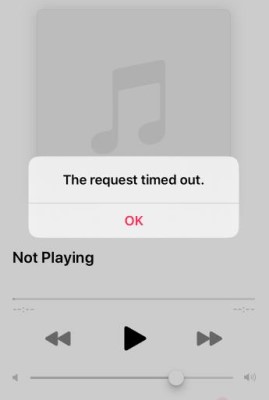
Es importante tener en cuenta estos factores adicionales al solucionar el error "Tiempo de espera agotado de la solicitud" en Apple Music. Al abordar estas posibles causas, puede aumentar las posibilidades de resolver el problema y disfrutar de la transmisión de música sin interrupciones.
Encontrar el error "Solicitud agotada" en Apple Music puede ser frustrante, pero existen varias soluciones potenciales para ayudarlo a resolver este problema. Aquí hay algunos pasos prácticos que puede tomar:
Asegúrese de tener una conexión a Internet que sea rápida, estable y confiable. Intente cambiar a una red Wi-Fi diferente o datos móviles para ver si el problema persiste. Reinicie su módem/enrutador o intente restablecer la configuración de su red.
Asegúrese de que dispone la última versión de la aplicación Apple Music instalado en su dispositivo. Actualice el sistema operativo de su dispositivo a la última versión disponible.
Cierre la aplicación Apple Music por completo y luego reiníciela. Reinicie su dispositivo para eliminar cualquier falla o conflicto temporal.
Si está utilizando una conexión VPN o proxy, desactívela temporalmente y verifique si el problema está resuelto. Asegúrese de que la configuración del firewall de la red no esté bloqueando Apple Music.
Borre el caché y los datos de la aplicación Apple Music en su dispositivo. Los pasos pueden variar según el sistema operativo de su dispositivo.
Restablecer la configuración de red en su dispositivo puede resolver cualquier problema de configuración de red subyacente.
Tenga en cuenta que esto eliminará las redes Wi-Fi guardadas, por lo que deberá volver a conectarse a ellas después.
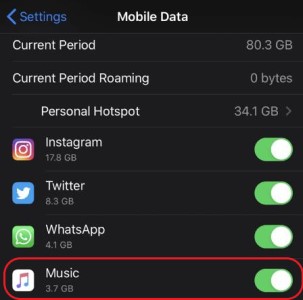
Visite la página de estado del sistema de Apple u otras fuentes confiables para comprobar si hay algún problema conocido con los servidores de Apple Music. Si hay un problema con el servidor, es posible que deba esperar hasta que se resuelva.
Cierre las aplicaciones innecesarias que se ejecutan en segundo plano para liberar recursos del sistema. Deshabilite cualquier modo de ahorro de batería o aumento del rendimiento que pueda interferir con Apple Music.
Asegúrate de estar usando el ID de Apple correcto y de que tu suscripción a Apple Music esté activa y en buen estado.
En su dispositivo iOS, vaya a Configuración > General > Actualización de la aplicación en segundo plano. Desactive la opción de Apple Music para evitar que se actualice en segundo plano, lo que puede ayudar a reducir la aparición de tiempos de espera.
En su dispositivo iOS, vaya a Configuración > Música > Restablecer biblioteca de música. Confirme el restablecimiento y luego vuelva a iniciar sesión en su cuenta de Apple Music. Esto puede ayudar a resolver cualquier problema de configuración que pueda estar causando el error "Solicitud agotada".
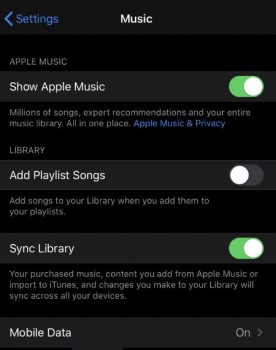
Si es posible, intente acceder a Apple Music en un dispositivo o plataforma diferente para ver si el problema persiste. Por ejemplo, si encuentra un error en su iPhone, intente usar Apple Music en su iPad o Mac.
Si ha habilitado restricciones de contenido en su dispositivo, vale la pena verificar si alguna restricción interfiere con Apple Music. Vaya a Configuración> Tiempo de pantalla> Restricciones de contenido y privacidad y asegúrese de que no haya restricciones relacionadas con la transmisión de música.
Desinstale la aplicación Apple Music de su dispositivo y vuelva a instalarla desde la tienda de aplicaciones oficial. Esto puede ayudar a resolver cualquier archivo de aplicación corrupto que pueda estar causando los errores de tiempo de espera.
Si ninguna de las soluciones anteriores funciona, es recomendable ponerse en contacto con Soporte de Apple para obtener más ayuda. Pueden proporcionar pasos personalizados para la solución de problemas y orientación.
Para evitar problemas como el error "Solicitud agotada" en Apple Music, un enfoque práctico es mantener las canciones sin conexión. Al hacerlo, puede disfrutar de una reproducción de música ininterrumpida sin depender de una red de Internet.
Una herramienta que puede ayudarle en este sentido es TuneSolo Apple Music Converter. Es un software útil que convierte canciones, álbumes y listas de reproducción de Apple Music en formatos de audio comunes.
Al convertir su contenido de Apple Music, puede guardarlo localmente en su dispositivo y acceder a él sin conexión, eliminando posibles problemas de transmisión.
En nuestro TuneSolo Con Apple Music Converter, puede disfrutar de sus pistas favoritas sin preocuparse por los tiempos de espera, la congestión de la red u otros problemas relacionados con la conectividad. Al mantener tus canciones fuera de línea, tienes la libertad de escucharlos en cualquier momento, en cualquier lugar, independientemente de la disponibilidad de Internet.

Encontrar problemas como el error "Solicitud agotada" en Apple Music puede ser frustrante e interrumpir su experiencia de transmisión de música. Sin embargo, hay varias soluciones disponibles para solucionar y resolver estos problemas. Además de los pasos de solución de problemas mencionados anteriormente, una forma efectiva de evitar los problemas de Apple Music es mantener sus canciones sin conexión.
Para lograr esto, recomendamos usar TuneSolo Convertidor de música de Apple. Este poderoso software convierte sus canciones, álbumes y listas de reproducción de Apple Music en formatos de audio de uso común. Al hacerlo, puede guardar sus pistas favoritas localmente en su dispositivo, eliminando la necesidad de una conexión a Internet cuando escucha su música.
En nuestro TuneSolo, obtiene la libertad de disfrutar de sus canciones sin conexión, sin preocuparse por los tiempos de espera, los problemas de red o las restricciones específicas de la región. Puede escuchar su música en cualquier momento y en cualquier lugar y tener control total sobre su biblioteca de Apple Music.
Inicio
Apple Music
Resolver el “tiempo de espera de solicitud agotado” de Apple Music [Guía 2025]
Comentarios(0)
La gente también leyó:
Cómo reproducir Apple Music en Tesla con métodos FÁCILES Mejora tus carreras con las mejores listas de reproducción para correr en Apple Music ¿Por qué mis canciones de Apple Music están atenuadas? Causas y Soluciones Solución de problemas: ¿Por qué mi Apple Music Browse no funciona en el iPhone? [Solucionar problemas] ¿Por qué mi Apple Music no descarga canciones en el iPhone? Cómo arreglar el problema de Apple CarPlay Music que no funciona fácilmente Solucionar el problema "Apple Music no aparece en iTunes" Cómo arreglar las canciones de Apple Music no se pueden copiar a un iPod Cómo arreglar que Apple Music Family Sharing no funcione en 2024Responder
1.Tu nombre
2.Tu correo electrónico
3.Tu reseña
Copyright © 2025 TuneSolo Software Inc. Todos los derechos reservados.
Comente
1.Tu nombre
2.Tu correo electrónico
3.Tu reseña
Enviar